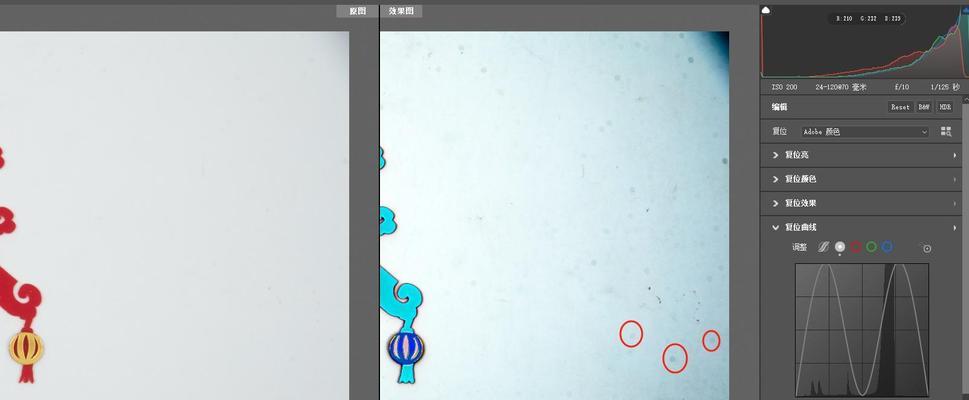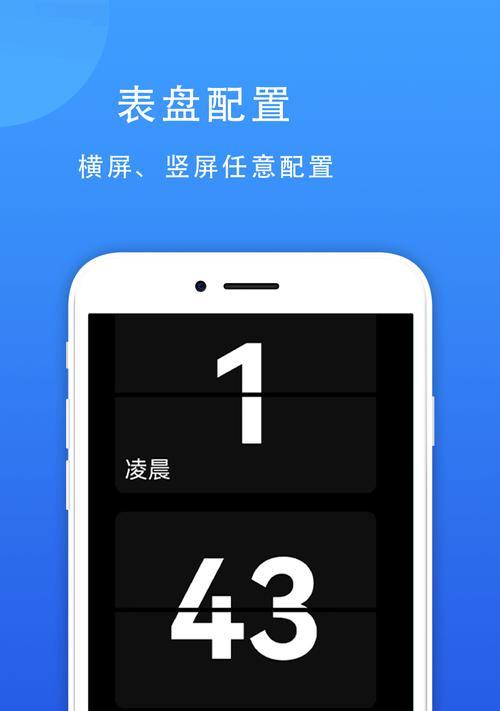直连网关网线设置方法是什么?
- 数码经验
- 2025-04-10 13:44:01
- 79
随着网络技术的快速发展,家庭与企业网络的构建越来越依赖于直连网关设备。直连网关不仅可以优化网络信号,还能提升数据传输的稳定性和速度。正确设置直连网关网线,对于确保网络顺畅运行至关重要。本文将为读者详细阐释直连网关网线的设置方法,确保您能够轻松完成网络配置。
网线与直连网关基础
在介绍设置步骤之前,我们需要对网线与直连网关有基本的理解。直连网关通常指的是直接连接互联网和局域网设备的网关,可以是一个路由器或者一个专门的网关设备。而网线,作为连接各个网络设备的物理介质,其类型和质量直接影响到网络的性能。

网线的选择与检查
在开始设置之前,确保您有一条符合标准的网线。一般来说,Cat5e或Cat6网线适用于大多数家庭和企业网络,它们支持高达1Gbps的数据传输速率。检查网线的完整性和端口是否完好无损。
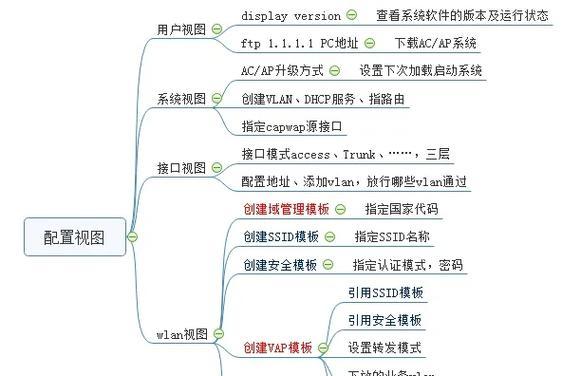
直连网关网线设置步骤
步骤一:连接网关和调制解调器
1.关闭调制解调器和直连网关电源。
2.将网线一端插入调制解调器的以太网输出端口。
3.将网线另一端连接到直连网关的WAN(广域网)端口。
4.重新开启调制解调器电源,等待数分钟以确保设备正常启动。
5.然后开启直连网关设备电源。
步骤二:配置直连网关
1.通过网线将计算机连接到直连网关的LAN(局域网)端口。
2.打开浏览器,输入直连网关的IP地址(通常在设备说明书或底部标签上能找到)。
3.输入登录名和密码(默认情况下可以在说明书或标签上找到)。
4.进入设置界面,选择“网络”或“WAN设置”。
5.设置互联网连接类型,如果是由ISP(互联网服务提供商)提供,选择PPPoE;如果是静态IP,则选择相应的选项。
6.输入ISP提供的用户名和密码。
7.点击“应用”或“保存”完成配置。
步骤三:连接和配置无线网络
1.找到直连网关上的无线网络设置。
2.启用Wi-Fi网络,并设置网络名称(SSID)和密码。
3.确保无线安全设置符合您的安全需求,一般建议选择WPA2或WPA3加密方式。
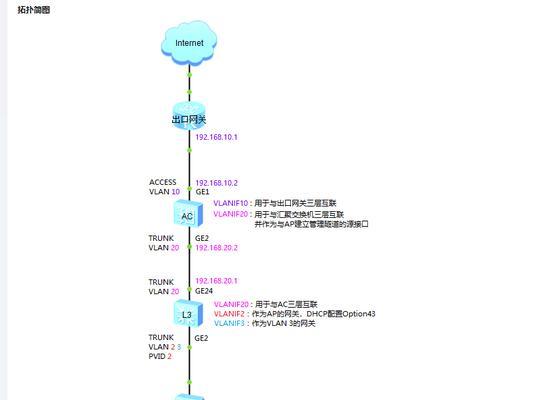
常见问题解决
在设置过程中,可能会遇到一些问题,比如无法连接到互联网、网络不稳定或速度慢等。遇到这些问题时,首先检查所有网线连接是否牢固,然后重启调制解调器和直连网关。如果问题依旧,您可能需要检查ISP提供的账号信息是否正确,或者登录直连网关的管理界面,重新设置网络参数。
优化与维护
设置完成后,建议检查网络速度是否达到预定标准,并且定期更新直连网关的固件以保证安全和性能。使用高质量的网线和符合标准的设备也对网络的稳定性和速度有显著影响。
结语
通过以上步骤,相信您已经能够顺利设置直连网关网线,并使网络稳定运行。在操作过程中,保持耐心和细心,确保每一步都正确执行,将有助于避免可能出现的网络问题。如果您在设置过程中遇到任何疑问,不妨参考本文提供的详细步骤和常见问题解决方法,或者寻求专业技术人员的帮助。
版权声明:本文内容由互联网用户自发贡献,该文观点仅代表作者本人。本站仅提供信息存储空间服务,不拥有所有权,不承担相关法律责任。如发现本站有涉嫌抄袭侵权/违法违规的内容, 请发送邮件至 3561739510@qq.com 举报,一经查实,本站将立刻删除。!
本文链接:https://www.ycdnwx.cn/article-8495-1.html